
İstenmeyen dosya silme, er ya da geç her Windows kullanıcısının başına gelir. Ne kadar dikkatli olursanız olun, yanlış bir fare tıklaması, hızlı bir klavye kısayolu veya rastgele bir sistem hatası, bir dosyanın alışılmış yerinde bulunmamasıyla sonuçlanabilir. İyi haber şu ki, bu dosyanın sonsuza kadar kaybolduğu anlamına gelmez, çünkü verilerinizi geri almak için birçok yolunuz vardır. Bu makalede, Windows 8/8.1’de silinen dosyaların nasıl kurtarılacağını açıklayacağız. Bu en yeni Windows sürümü olmasa da, sizi çözümsüz bırakmayacağız.
Başlamadan önce, dosyaların silindiği bilgisayar veya sürücüyü kullanmayı bırakmanız gerekiyor. Oluşturduğunuz veya kayıt ettiğiniz her yeni dosya, silinen verilerin üzerine yazılabilir ve eğer yedeğiniz yoksa kurtarma şansını düşürür.
Lütfen Windows 10 veya Windows 11’de dosya kaybettiyseniz, ayrıca Windows 10’da silinen dosyalar nasıl kurtarılır ve Windows 11’de silinen dosyalar nasıl kurtarılır gösteren ayrı adım adım rehberlerimiz olduğunu unutmayın. Eğer kullandığınız sistem buysa, doğrudan kontrol edebilirsiniz.
Dosyaları Windows 8’de Sildiğinizden Emin Değil misiniz? Önce Kayıp Dosyaları Bulmayı Deneyin
Eğer dosyaların silindiğinden emin değilseniz — çünkü Sil butonuna basmadınız veya bir tuş kombinasyonu kullanmadınız, ancak dosyalar yine de alışılmış yerlerinde değilse — o zaman onları hiç kaybetmemiş olabilirsiniz. Bazen dosyalar yanlışlıkla başka bir klasöre taşınır veya bir klasör yeniden adlandırılır ve bunu unutursunuz (bu yaygın bir durumdur).
Bu durumda, dosyaların gerçekten silinip silinmediğini kontrol etmek faydalı olacaktır. Windows File Explorer aracılığıyla bunu yapmanın basit bir yolunu sunar. Aramayı hiyerarşideki en üst klasörden bile başlatabilirsiniz ve tüm alt klasörleri otomatik olarak gösterecektir.
İşte Dosya Gezgini ile Windows 8’de kayıp dosyaları aramanın yolu:
- Dosya Gezgini . öğesini açın
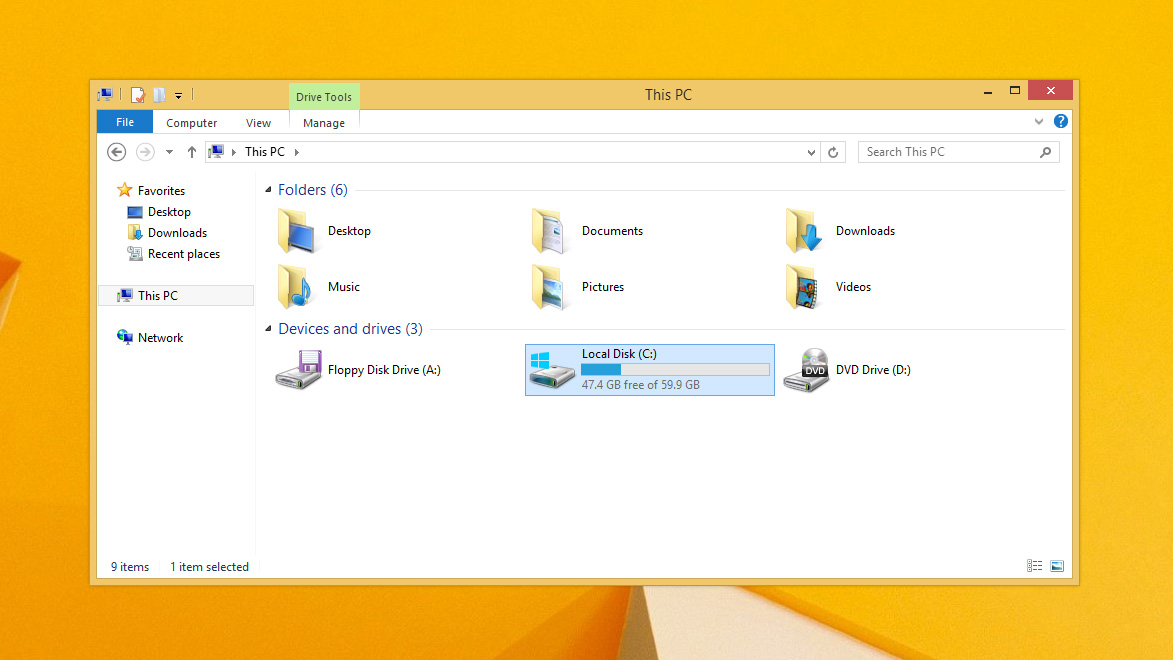
- Aramak istediğiniz üst klasöre gidin (emin değilseniz, C: sürücünüze gidin).
- Arama kutusuna arama sorgunuzu girin ve pencerenin sağ üst köşesine ardından Gir . tuşuna basın
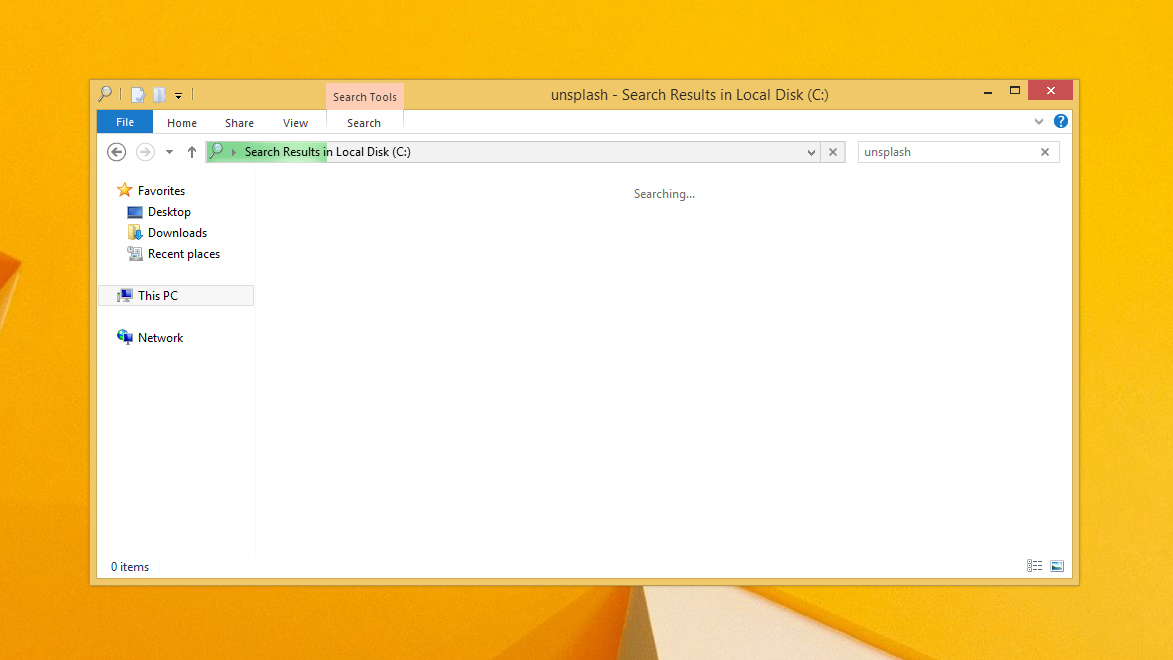
- Dosyayı bulduğunuzda, sağ tıklayın ve Dosya konumunu aç . seçeneğini seçin
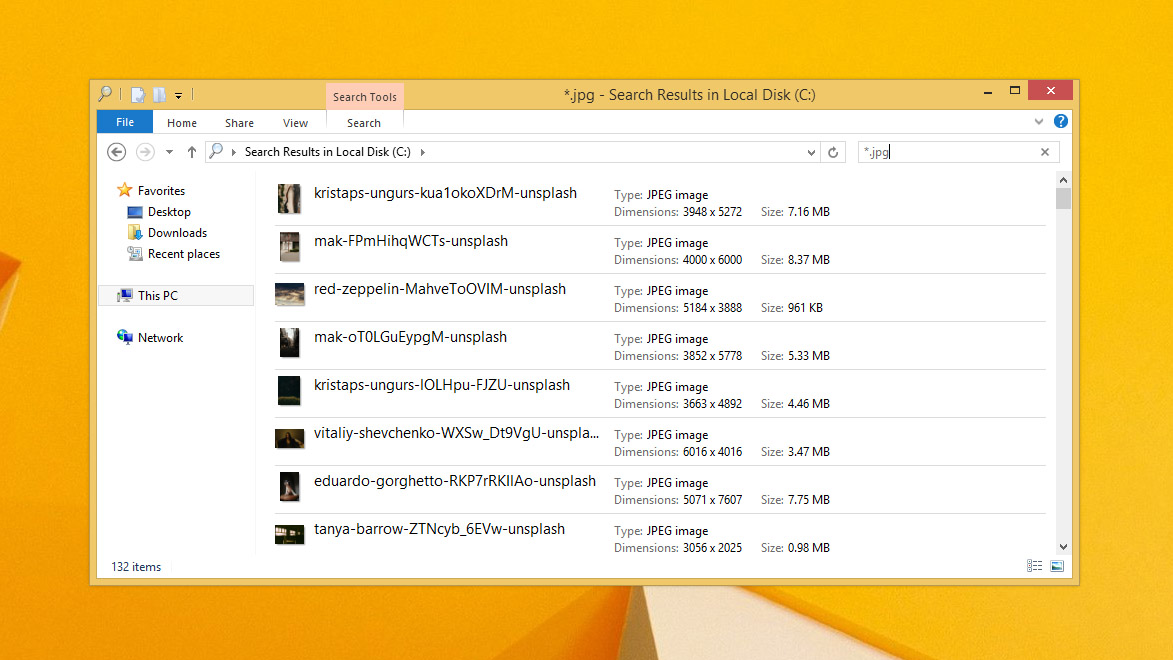
Alternatif olarak, Her şey adlı ücretsiz bir programı da deneyebilirsiniz. Kurulumu hızlıdır ve çoğu zaman Windows’un yerleşik aracından daha doğru arama sonuçları sağlar.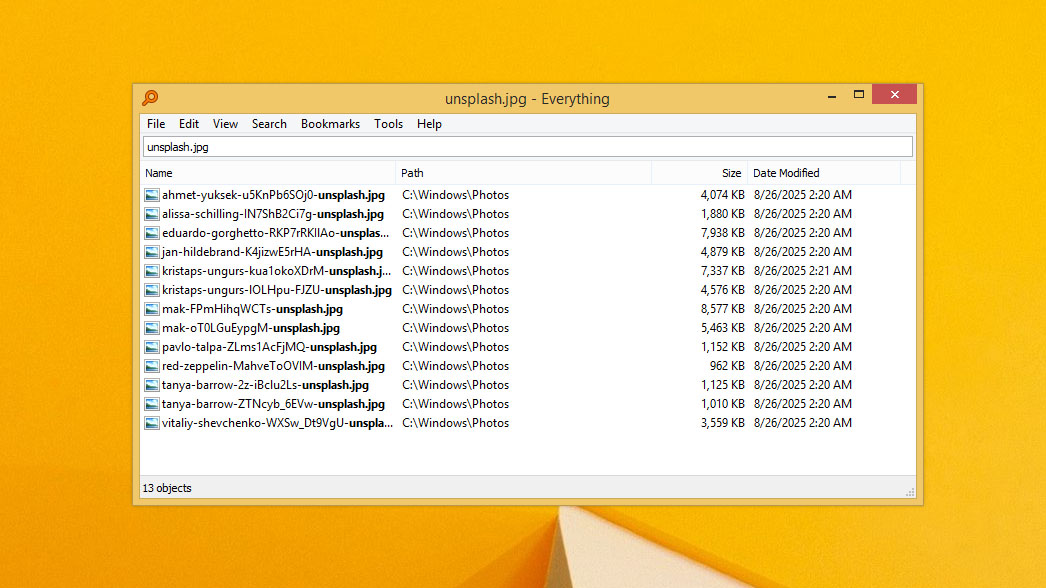
Bu yöntemlerle dosyalarınızı gerçekten bulamıyorsanız, o zaman Windows 8’de silinen dosyaları geri almaya başlama zamanı gelmiş demektir.
Windows 8’de Silinen Dosyalar Nasıl Kurtarılır
Windows’ta yapılan arama size bir sonuç vermediyse panik yapmayın. Windows 8, silinmiş dosyaları kurtarmak için size birkaç yol sunar ve sadece bir yöntemle sınırlı değilsiniz. Aşağıda, her seçeneği adım adım inceleyeceğiz. Önce en kolay yöntemle başlayacağız, ardından yedekleme yapmadıysanız deneyebileceğiniz şeylere — ve yedeklemeniz varsa yapabileceklerinize geçeceğiz. Hadi başlayalım.
Yöntem 1: Windows 8’de Geri Dönüşüm Kutusundan Dosyaları Geri Yükleyin
Geri Dönüşüm Kutusu, Windows’ta dosya sildiğinizde kontrol etmeniz gereken ilk yer ve en iyi arkadaşınız olabilir. Çoğu dosya silindikten sonra buraya gider ve onları manuel olarak kaldırana kadar burada kalır. Bu da, Geri Dönüşüm Kutusu’ndan kurtarma işleminin genellikle sadece birkaç saniye ve birkaç tıklama alacağı anlamına gelir.
Geri Dönüşüm Kutusu’nu Windows 8’de Masaüstünüzde bulabilir ve dosyaları şu şekilde geri yükleyebilirsiniz:
- Masaüstü ana ekranına gidin.
- Geri Dönüşüm Kutusu’nu çift tıklayarak veya sağ tıklayıp Aç seçeneğini seçerek açın.
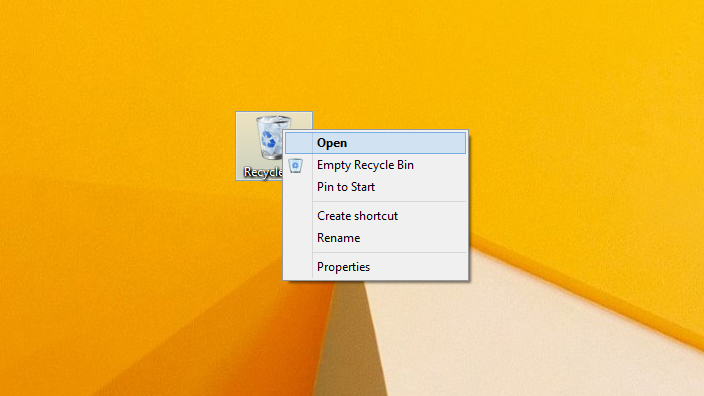
- Geri getirmek istediğiniz dosyayı bulun, sağ tıklayın ve Geri Yükle seçeneğini seçin. Dosya orijinal konumuna geri dönecektir.
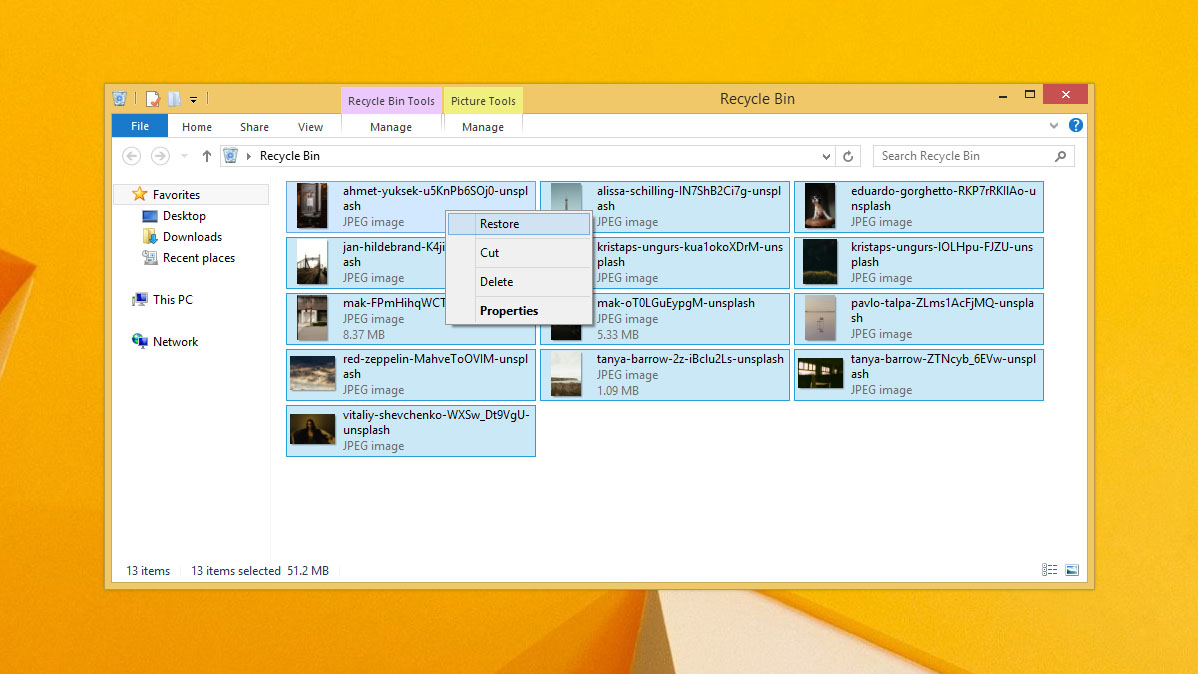
Önemli olan, silinen her dosyanın Geri Dönüşüm Kutusu’nda görünmeyeceğidir. Shift+Delete tuş kombinasyonu‘i kullandıysanız, silinen dosyaların boyutu Geri Dönüşüm Kutusu için belirlenen sınırı aştıysa veya Geri Dönüşüm Kutusu’nu boşalttıysanız, o dosyalar kalıcı olarak silinmiş sayılır. Onları geri yüklemek için, sıradaki yöntemleri kullanmanız gerekecek.
Yöntem 2: Veri Kurtarma Yazılımı ile Dosyaları Kurtarın
Kalıcı olarak silinmiş dosyalardan bahsediyorsak, kurtarma genellikle iki seçeneğe bağlı olur — ya silindiği anda oluşturulmuş bir yedeğiniz vardı, ya da özel veri kurtarma yazılımı kullanırsınız. Herkesin yedekleri bulunmadığı için, özel kurtarma programlarına dayanan yöntemle başlayacağız.
Bu programlar, bir dosya silindiğinde yalnızca ona olan referans kaldırıldığı için çalışır, oysa gerçek veriler dosya sisteminde hâlâ kalır. Kurtarma yazılımı, bu “artık” veri parçacıklarını tarar ve geri getirilmelerini mümkün kılar.
Ancak, başarılı bir kurtarma iki önemli faktöre bağlıdır. İlk olarak, dosyaların üzerine yazılmamış olması gerekir, bu nedenle silme işleminden hemen sonra bilgisayarınızı veya sürücünüzü kullanmayı bırakmanızı daha önce uyarmıştık. İkinci olarak, depolama türü önemlidir. Geleneksel HDD’ler genellikle daha iyi kurtarma sonuçlarına olanak tanırken, SSD’ler (TRIM gibi) yerleşik süreçlere sahip olduklarından kurtarma işlemini zorlaştırabilir veya imkansız hale getirebilir. Bunu ayrı bir SSDl’lerden veri kurtarma rehberi yazımızda ayrıntılı olarak ele aldık.
Programın kendisine gelince, birçok seçeneğiniz var, ancak biz Disk Drill öneriyoruz. Sözünü yerine getirdiği ve indirilen bir görüntü, RAW fotoğraf, belge veya tamamen başka bir dosya türü olsun, neredeyse her dosya türü ile çalıştığı için beğeniyoruz. Ayrıca, sürücünüzün byte-tabanlı bir kopyasını oluşturma veya veri koruması ayarlama gibi ekstra özelliklerle birlikte gelir; bu konular hakkında daha fazla bilgi almak için resmi siteyi ziyaret edebilirsiniz.
Bu yönlendirmeli adımları takip ederek Windows 8’de kalıcı olarak silinmiş dosyaları Disk Drill kullanarak kurtarın:
- İndir adımını izleyerek Disk Drill’i indirin ve kurun. Kurtarmaya çalıştığınız disk sürücüsüne kurmayın, aksi takdirde kurulum programı kaybolan dosyalarınızı üzerine yazabilir. Unutmayın, Disk Drill’in en son sürümü 6’dır, ancak Windows 8 ve 8.1 için Disk Drill 4 kullanmanız gerekecek.
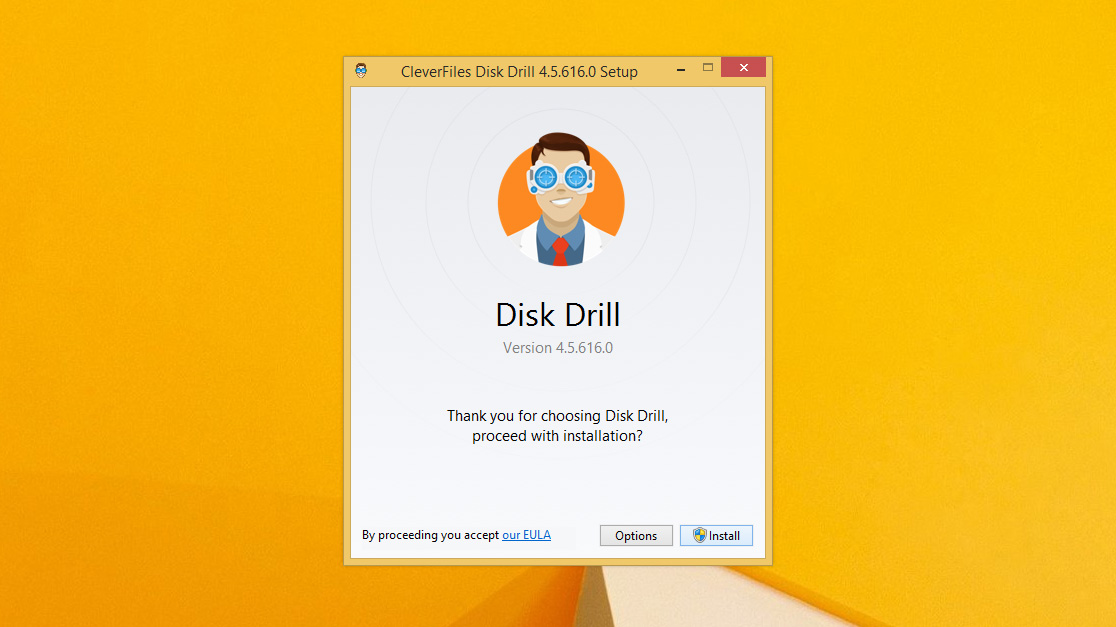
- Programı açın ve silinen dosyalarınızın bulunduğu sürücüyü seçin, ardından Kayıp verileri ara tıklayın.
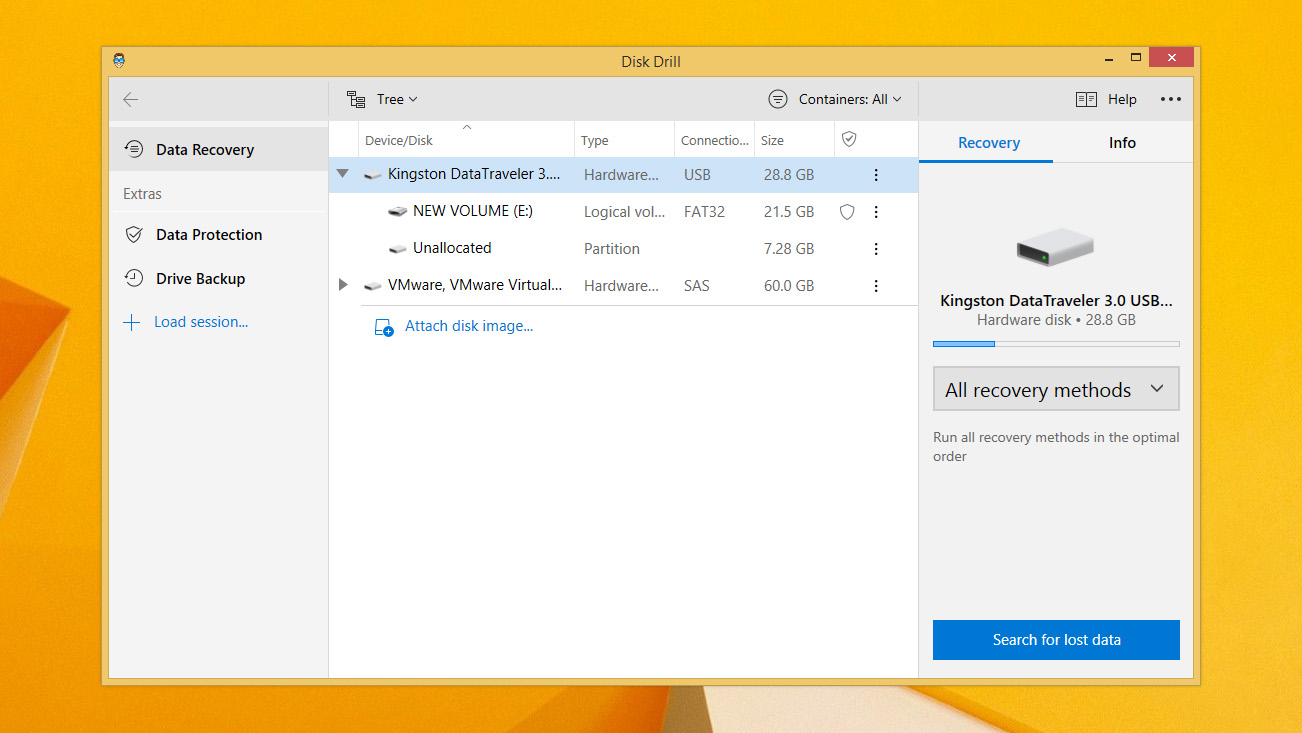
- Disk Drill sürücüyü taramaya başlayacak. Bu işlem sürücünün boyutuna bağlı olarak biraz zaman alabilir. Tamamlanana kadar bekleyin, çünkü program her dosya için kurtarma şansını gösterecektir.
- Tarama tamamlandığında, Bulunan ögeleri incele tıklayın. Ayrıca sonuçları dosya türüne göre renkli simgelerle filtreleyebilirsiniz.
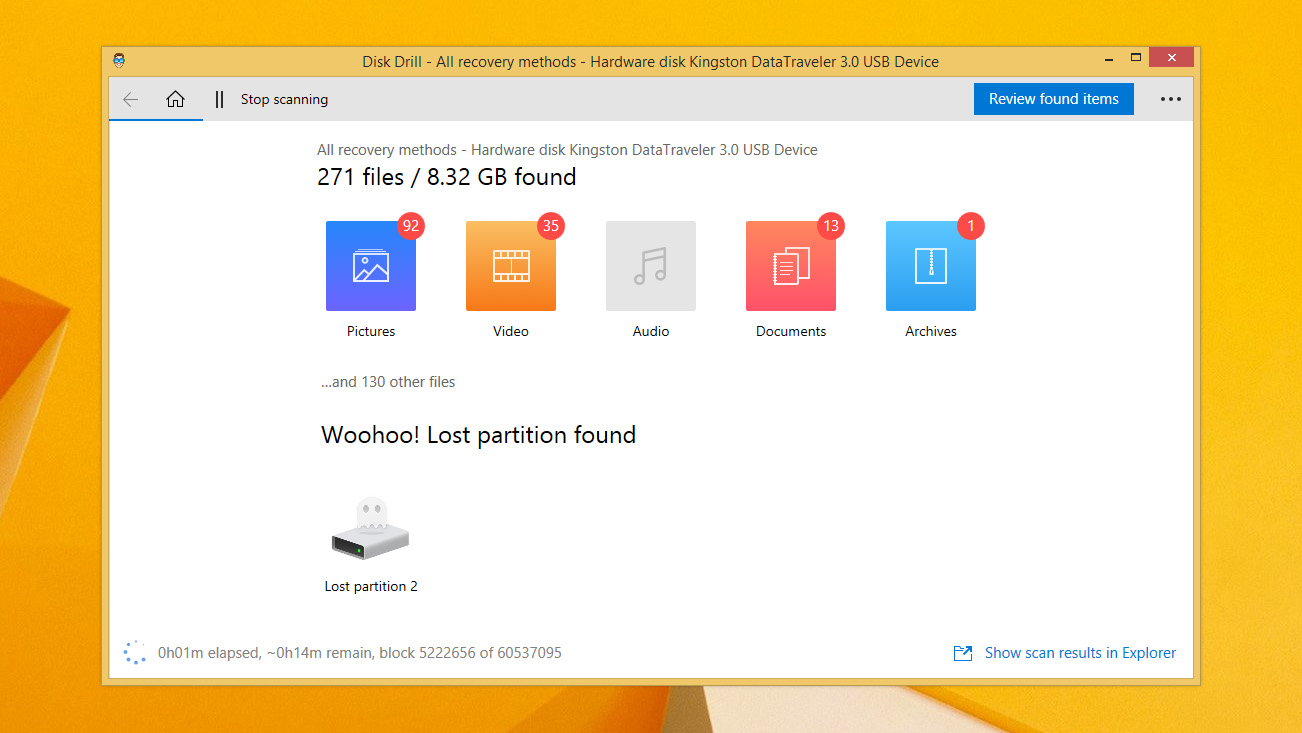
- Geri kurtarmak istediğiniz dosyaları yanlarındaki kutucukları işaretleyerek seçin. Dosyaların sağlam olduğunu doğrulamak için önizleme panelini kullanın. Ardından Kurtar tıklayın.
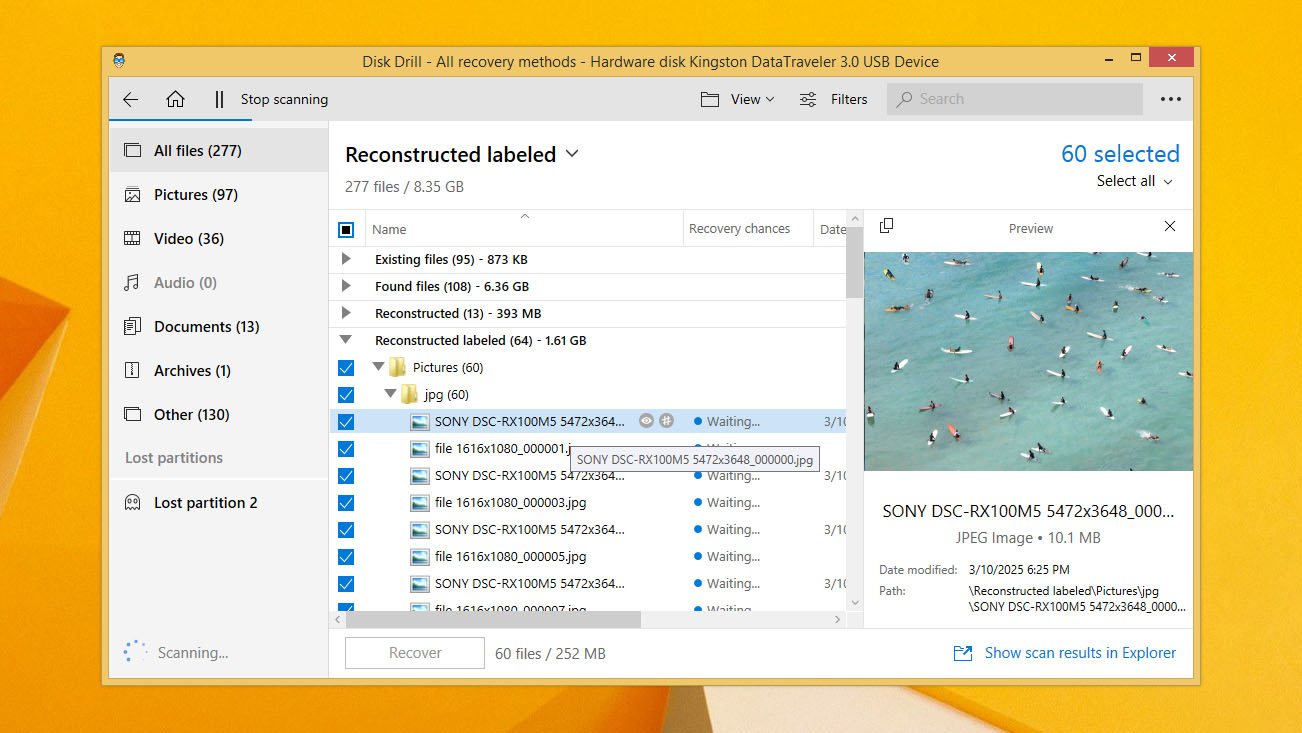
- Kurtarma için güvenli bir konum seçin. Kurtarma yaptığınız sürücü olmadığına emin olun. Kurtarmayı tamamlamak için Tamam tıklayın.
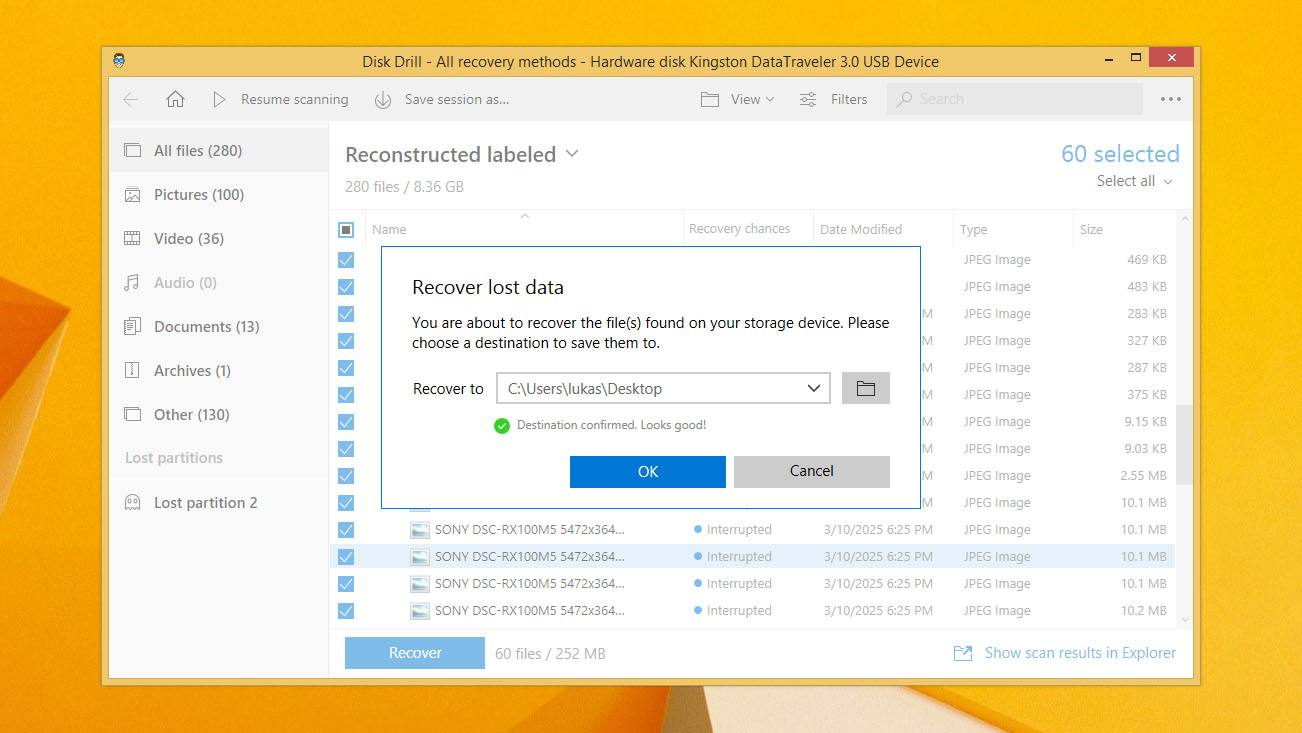
- Başarı mesajını gördüğünüzde, seçtiğiniz klasöre gidin ve geri kurtarılan dosyalarınızı kontrol edin. Onları istediğiniz yere taşıyın ya da gerektiği şekilde işlemeye devam edin.
Disk Drill’ın ücretsiz sürümünde, 500 MB’a kadar veri kurtarabilirsiniz. Bu, genellikle yanlışlıkla sadece birkaç dosya sildiyseniz yeterlidir. Ancak daha fazla veriyi geri yüklemeniz gerekiyorsa, Pro sürümüne yükselt gerekecek.
Yöntem 3: Dosya Geçmişinden Kalıcı Olarak Silinen Dosyaları Kurtar
Windows’un yerleşik araçlarıyla oluşturulmuş yedekleriniz varsa, dosyaların üzerine yazma veya TRIM ile SSD konusunda endişelenmenize gerek yoktur. Yedekler, silinen dosyaları geri yüklemenizi sağlar – yedekleme, ihtiyaç duyduğunuz sürümleri içerdiği sürece. Windows 8’den başlayarak, Dosya Geçmişi ana yedekleme çözümü haline geldi, bu yüzden nasıl çalıştığına bir göz atalım.
Dosyalarınızı kaybetmeden önce Dosya Geçmişi’nin yapılandırılmış olması gerektiğini unutmamak önemlidir, aksi takdirde bu yöntem kullanılamaz. Hatırlanması gereken bir diğer nokta ise, Dosya Geçmişi’nin yalnızca kütüphanelerdeki (örneğin Belgeler, Resimler, Müzik ve Videolar), Favorilerdeki ve ayarlarda özellikle eklediğiniz diğer klasörlerdeki dosyaları yedeklediğidir. Sildiğiniz dosya bunlara dahil değilse, yedekte yer almaz.
Windows 8 dizüstü bilgisayarınızda veya PC’nizde, Dosya Geçmişi kullanarak Windows 8’de silinen dosyaları geri yüklemek için şu adımları izleyin:
- Başlat ‘u açın ve ‘Control Panel’ arayın. Açın.
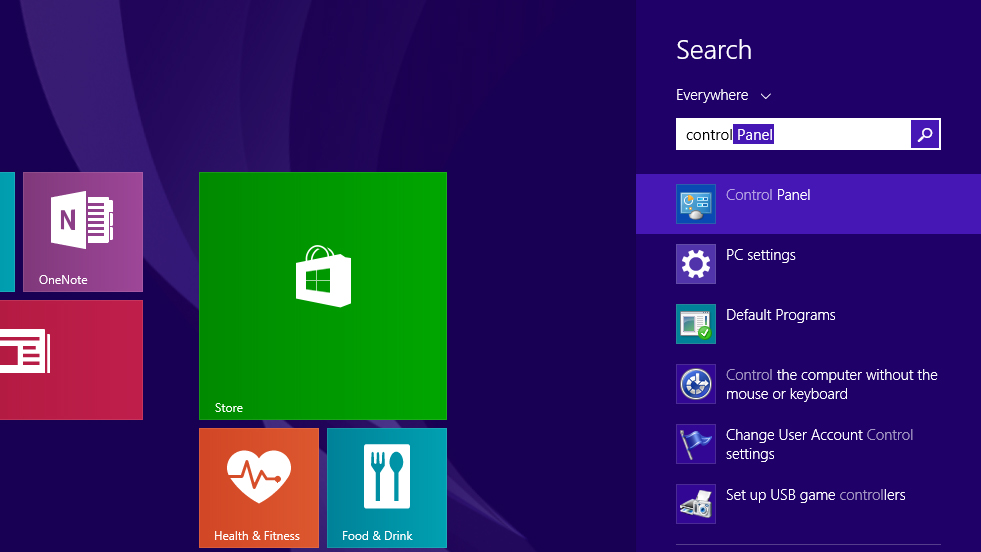
- Sistem ve Güvenlik ‘ye tıklayın.
- Dosyalarınızı Dosya Geçmişi ile geri yükleyin ‘ye tıklayın.
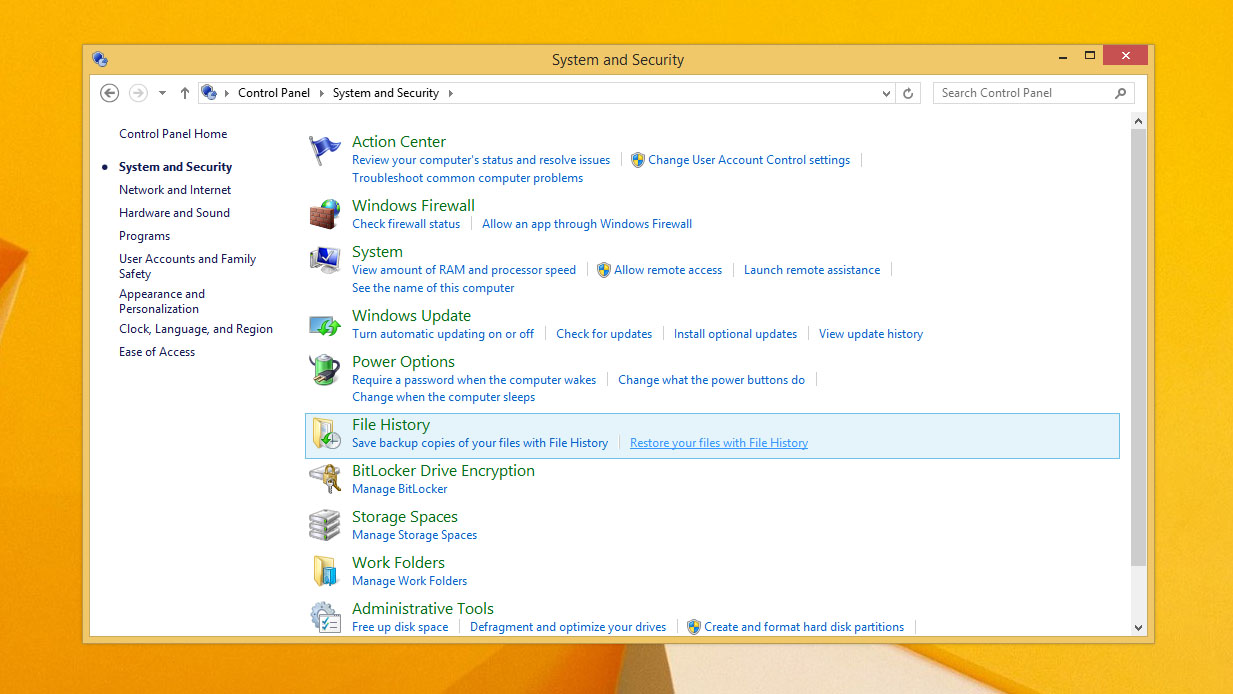
- Geri yüklemek istediğiniz yanlışlıkla silinen verileri seçin.
- Verileri orijinal konumuna geri yüklemek için yeşil Geri Yükle butonuna tıklayın. Alternatif olarak, butona sağ tıklayın ve özel bir hedef seçmek için Geri yükle ‘e tıklayın.
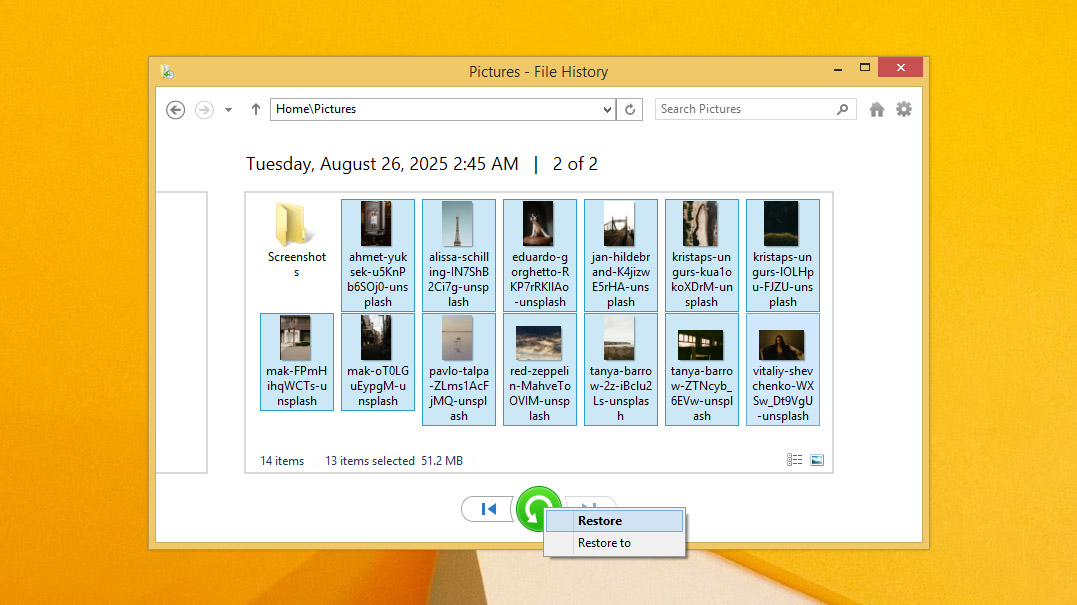
Ve unutmayın, Dosya Geçmişi dosya yedeklemenin tek yolu değildir. Yedekleme ve Geri Yükleme gibi diğer araçları kullandıysanız ya da önemli klasörlerin manuel kopyalarını harici bir sürücüye veya USB belleğe yaptıysanız, bunları da kontrol edin. Aynı durum OneDrive veya Google Drive gibi bulut depolama için de geçerlidir — silinmiş dosyalarınızın hala güvende olma olasılığı yüksek ve sadece birkaç tıklama ile geri yüklenebilirler.
Sonuç
Gördüğünüz gibi, Windows 8/8.1’de dosyaları yanlışlıkla silmek dünyanın sonu değildir ve dosya silmenin farklı aşamalarında düzeltilebilir. Ana şey, düşüncelerinizi toparlamak ve harekete geçmeye başlamaktır. Bu makaledeki yöntemler sizin için işe yaramadıysa veya kendi başınıza veri kurtarma konusunda kendinizi yeterince emin hissetmiyorsanız, her zaman profesyonel veri kurtarma merkezlerine başvurabilirsiniz — sadece hizmetlerinin pahalı olabileceğini unutmayın.
Umarız bu kılavuz silinmiş dosyalarınızı kurtarmanıza yardımcı olmuştur. Gelecekte, yedeklemeler oluşturma alışkanlığı edinin (her zaman). Bunlara sahip olup ihtiyaç duymamak, önemli bir şeyi kaybedip üzerine yazmaktan daha iyidir.
Görüşlerinizi aşağıdaki yorumlarda paylaşın — sizin için hangi yöntem işe yaradı? Kurtarma sırasında herhangi bir sorunla karşılaştınız mı veya hala cevapsız sorularınız var mı?
SSS
- Masaüstü arka planınızın boş bir kısmına sağ tıklayın, ardından Kişiselleştir seçeneğine tıklayın.
- Masaüstü simgelerini değiştir seçeneğine tıklayın.
- Geri Dönüşüm Kutusu seçeneğini işaretleyin, ardından Uygula seçeneğine tıklayın. Geri Dönüşüm Kutusu şimdi görünür olmalıdır.




